Conexant ISST sesi Windows 10, 11'de çalışmıyor mu? Evet ise, endişelenecek bir şey yok. Kolay ve hızlı bir şekilde çözülebilen oldukça yaygın bir ses sorunudur.
Conexant Smart HD audio veya Conexant ISST audio ile ilgili ses sorunlarından şikayet eden çok sayıda PC kullanıcısı gördük. Eski sürücüler ve yanlış ses yapılandırmaları, rahatsızlıktan büyük ölçüde sorumludur. Nedeni ne olursa olsun, Windows 10, 11 PC'nizde sesle ilgili her türlü sorundan kurtulmanıza yardımcı olacak birkaç uygulanabilir çözüm vardır. Bu makale size sorunu çözmek için en iyi uygulamaları açıklayacaktır. Okumaya devam et!
Conexant isst Audio'nun Windows 10, 11'de Çalışmamasını Düzeltmek için Çözümler
Aşağıda, Windows 11, 10'da çalışmayan Conexant ISST sesini çözmek için denenmiş ve test edilmiş birkaç çözüm bulunmaktadır. Daha fazla uzatmadan, başlayalım!
1. Çözüm: Ses Geliştirmelerini Devre Dışı Bırakın
Bazen, ses ayarlarıyla oynamak ve yanlış yapılandırma, Conexant ISST sesle sık karşılaşılan sorunlara neden olabilir. Durum buysa, ses geliştirmelerini devre dışı bırakmak sorunu çözmenize yardımcı olur. Bunu yapmak için aşağıda paylaşılan prosedürü kullanın.
Windows 10 için:
Aşama 1: Görev çubuğunuzda, sağ alt köşede bulunan hoparlör simgesini bulun ve sağ tıklayın.
Adım 2: Tıklamak Oynatma aygıtları.
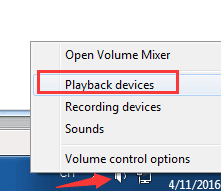
Aşama 3: Şimdi, açmak için varsayılan oynatma aygıtınıza çift tıklayın.
Adım 4: Geliştirmeler sekmesine gidin ve daha önce sunulan kutuyu işaretleyin. Tüm geliştirmeleri devre dışı bırak.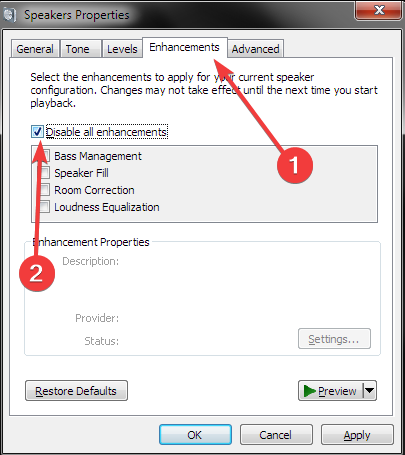
Adım 5: Tıklamak Tamam değişiklikleri uygulamak için.
Windows 11 için:
Aşama 1: Windows 11'de, Windows Ayarlarını başlatmak için Windows ve I tuşlarına birlikte basın.
Adım 2: Sesler'e gidin.
Aşama 3: Tüm ses cihazlarını bulmak için pencereyi aşağı kaydırın.
Adım 4: Şimdi, varsayılan ses çıkış cihazınızı tıklayın.
Adım 5: Açılır menüyü başlatın ve devre dışı bırakın.
Bittiğinde, bilgisayarınızı yeniden başlatın ve sorunu test edin. Bu sizin için işe yaramadıysa, diğer çözümlerle devam edin.
Ayrıca Oku: Windows'ta Çalışmayan Realtek Audio Nasıl Onarılır
2. Çözüm: Ses Sorun Gidericisini Çalıştırın
Conexant ISST sesinin çalışmamasını düzeltmenin başka bir yolu, Windows yerleşik ses sorun gidericisini kullanmaktır. İşte bunu nasıl yapacağınız:
Aşama 1: üzerine sağ tıklayın Başlangıç menüsü ve Seç Ayarlar Mevcut seçeneklerden.
Adım 2: Bu eylem, sisteminizde Windows Ayarlarını açacaktır, burada tıklamanız gerekir Güncelleme ve Güvenlik.
Aşama 3: Tıklamak Sorun giderme sol bölmeden.
Adım 4: Sonra, bul Sorun gidericiyi çalıştırın Ses Kaydetme seçeneğinin altındaki seçeneği seçin ve üzerine tıklayın.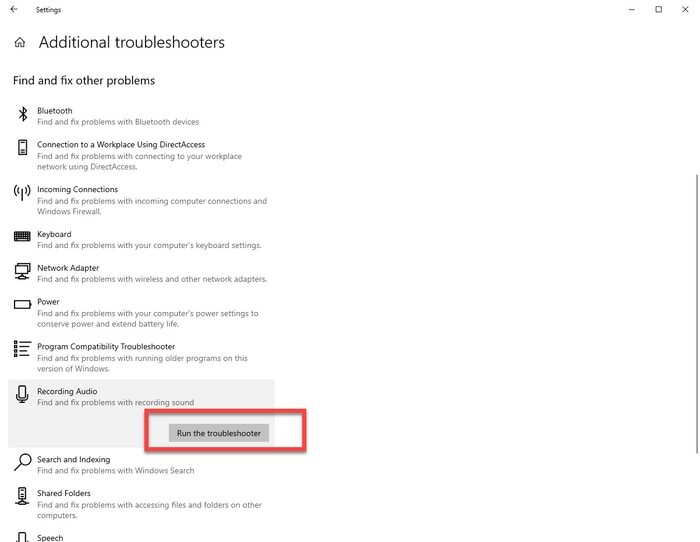
Bu kadar! Şimdi, Windows sorunu bulmak ve düzeltmek için cihazınızı taramaya başlayacaktır. Bittiğinde, Windows 10/11'de çalışmayan Conexant ISST sesinin düzeltilip düzeltilmediğini görmek için sisteminizi yeniden başlatın. Değilse, sonraki çözümü deneyin.
Ayrıca Oku: Realtek Audio Konsolu Windows'u İndirin ve Güncelleyin
3. Çözüm: Varsayılan Ses Formatını Değiştirin
Bilgisayarınızın sesle ilgili sorunlarından kurtulmak için varsayılan ses biçimini değiştirmeyi de düşünebilirsiniz. Aşağıdaki adımları takip et:
Aşama 1: Öğle yemeği Oynatma aygıtları.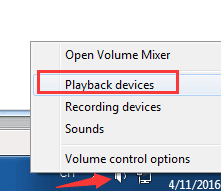
Adım 2: Şimdi, varsayılan oynatma cihazınıza iki kez tıklayın ve açın.
Aşama 3: Gelişmiş sekmesine gidin ve Varsayılan ses formatı altında bit hızını değiştirin.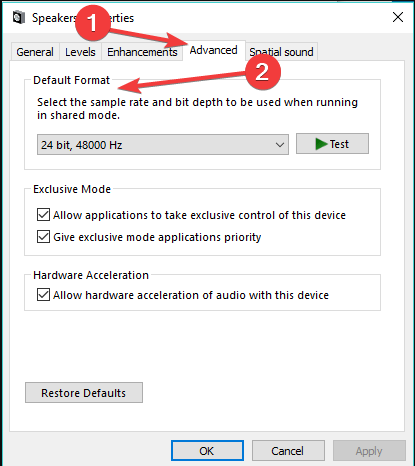
Adım 4: Tıklamak TAMAM.
Varsayılan ses biçimini değiştirmek size yardımcı olmadıysa, Windows 11/10'da çalışmayan Conexant ISST sesini düzeltmek için bir sonraki çözüme geçebilirsiniz.
Ayrıca Oku: Windows'ta Çalışmayan Realtek Audio Nasıl Onarılır
4. Çözüm: Ses Sürücüsünü Güncelleyin
Ses sürücüleri, herhangi bir ses aygıtı için en önemli şeylerden biridir. Öyleyse, eski, bozuk veya eksik kullanıyorsanız eski sürücüler, o zaman sesle ilgili sorunlarla karşılaşabilirsiniz. Bu nedenle, sorunu çözmek için Conexant ISST ses sürücüsünün en son sürümünü kullandığınızdan emin olmanız gerekir.
Doğru sürücüleri manuel olarak aramak, özellikle yeni başlayanlar için yorucu ve zorlayıcı olabilir. Bit Driver Updater, Windows işletim sistemlerinde sürücü güncellemelerini yönetmenin en iyi ve en basit yoludur. Cihazınızı bozuk veya eski sürücüler için düzenli olarak derinlemesine tarayan ve size en uyumlu sürücü dosyalarını sağlayan yardımcı bir araçtır.
hakkında en ilginç şey Bit Sürücü Güncelleyici Windows 11, 10 dahil tüm Windows işletim sistemi sürümlerini desteklemesidir. Conexant ISST ses sürücüsünü Bit Driver Updater ile şu şekilde güncelleyebilirsiniz:
Aşama 1: Bit Driver Updater'ı indirin ve kurun.

Adım 2: Bit Driver Updater'ı başlatın ve sol menü bölmesinden Tara'yı tıklayın.
Aşama 3: Taramanın tamamlanmasını bekleyin. Tarama sonuçlarını kontrol edin.
Adım 4: Tıkla Şimdi güncelle Güncellemek istediğiniz sürücünün yanında bulunan düğme. Ayrıca, pro sürümünü kullanıyorsanız, şuna da tıklayabilirsiniz: Tümünü Güncelle düğme. Bu eylem, Windows 10/11 için Conexant ISST ses sürücüsü dahil olmak üzere tüm bilgisayar sürücülerinin en son sürümünü yükleyecektir.
Önemli: Pro sürümü, sınırlı bir süre için 7/24 teknik destek ve tam para iade garantisi sunar.
Ayrıca Oku: Windows'ta Conexant Ses Sürücüsü Sorunu Nasıl Onarılır
Conexant ISST Audio Windows 10/11'de Çalışmıyor: DÜZELTİLDİ
PC'de yaşanan ses sorunları çok yaygındır ve anında çözülebilir. Yukarıda paylaşılan çözünürlüklerin yardımıyla, Windows PC'nizde sesle ilgili herhangi bir sorunu kolayca çözebilirsiniz.
Windows 11/10'da çalışmayan Conexant ISST sesinin nasıl düzeltileceğine ilişkin bu makalenin size herhangi bir şekilde yardımcı olacağını umuyoruz. Bununla ilgili herhangi bir şüpheniz veya sorunuz varsa lütfen aşağıdaki yorumlarda bize bildirin.
Teknoloji ile ilgili daha fazla bilgi için Bültenimize abone olabilir ve bizi Sosyal Medyada takip edebilirsiniz.